Proteus+7使用指南(中文版)
proteus7安装说明
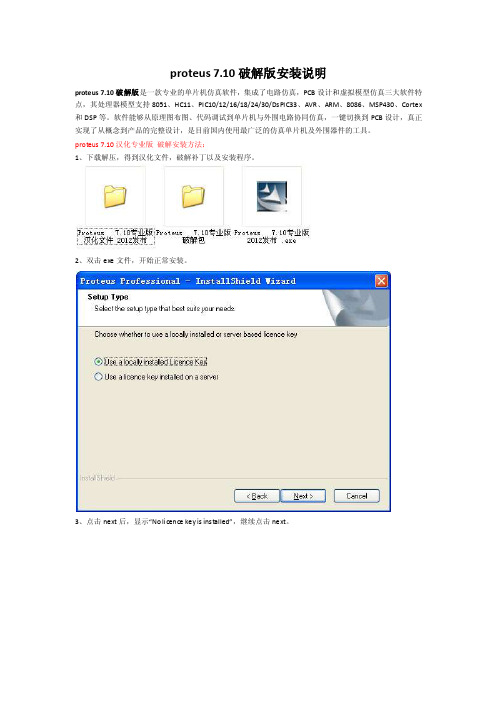
proteus 7.10破解版安装说明proteus 7.10破解版是一款专业的单片机仿真软件,集成了电路仿真,PCB设计和虚拟模型仿真三大软件特点,其处理器模型支持8051、HC11、PIC10/12/16/18/24/30/DsPIC33、AVR、ARM、8086、MSP430、Cortex 和DSP等。
软件能够从原理图布图、代码调试到单片机与外围电路协同仿真,一键切换到PCB设计,真正实现了从概念到产品的完整设计,是目前国内使用最广泛的仿真单片机及外围器件的工具。
proteus 7.10汉化专业版破解安装方法:1、下载解压,得到汉化文件,破解补丁以及安装程序。
2、双击exe文件,开始正常安装。
3、点击next后,显示“No licence key is installed”,继续点击next。
4、点击[Browse For Key File],然后选择破解包内的LICENCE.lxk。
5、点击Install后,可以点击“close”,而后进入安装后,一直点next即可。
6、汉化方法:将汉化包中的bin文件夹中文件,复制到软件安装目录bin文件夹下覆盖即可。
7、最后,点击破解包中文件“7.10 破解补丁1.0.exe”--点击“升级”即可。
8、开始菜单--程序--Proteus 7 Professional--ARES 7 Professional打开软件。
单片机仿真软件proteus 功能特点:1、具有其它EDA工具软件的功能,包括原理布图,PCB自动或人工布线和SPICE电路仿真。
2、互动的电路仿真:用户甚至可以实时采用诸如RAM,ROM,键盘,马达,LED,LCD,AD/DA,部分SPI 器件,部分IIC器件。
3、仿真处理器及其外围电路:可以仿真51系列、AVR、PIC、ARM、等常用主流单片机。
还可以直接在基于原理图的虚拟原型上编程,再配合显示及输出,能看到运行后输入输出的效果。
Proteus软件使用手册
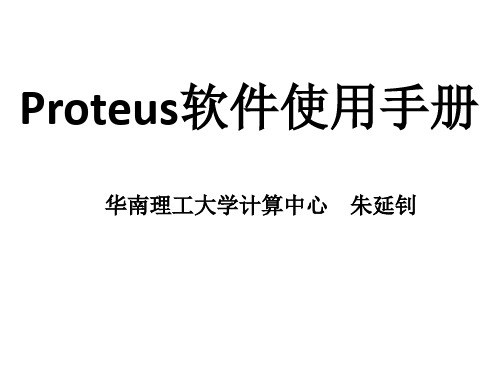
华南理工大学计算中心 朱延钊
软件安装与启动
• 从“教学在线”下载七个压缩包,解压到 任意文件夹内
• 双击ISIS 7启动软件。
软件界面预览
工
具
类
别 区
对象
列表
区
原理图编辑区
选择元件
Proteus提供很多元件。要使用元件, 必须先把元件选取到对象选择区。
(1) 单击Component Mode按钮
(2)选择Debug选项卡,再选择 Proteus VSM Simulator
Keil与Proteus联调(Proteus设置)
选上Use Remote Debug Monitor
经过两步设置后,在Keil进入调试状态,就可以在 Proteus显示结果了
给CPU装上程序
单击文件夹按钮,选择Keil生成 的HEX文件即可
给CPU装上程序
单击文件夹按钮,选择Keil生成 的HEX文件即可
仿真运行程序
开始仿真
暂停
停止
Keil与Proteus联调(Keil设置)
(1)右键单击Target 1,选择 Options for target ‘Target 1’
中文名称 数码管 发光二极管
英文名称 7SEGLED
电容
Capacitors
绘制原理图
(1)单击要使用的元件
(2)在编辑区内单击一次,然后移动鼠标 到合适位置,再单击一次即可
放置电源及地线
(1)单击Terminals Mode
POWER为电源 GROUND为地线
旋转元件
(1)在需要旋转的元件 上单击右键 (2) 顺时针旋转90度 (3) 逆时针旋转90度 (4) 旋转180度
(完整版)PROTEUS仿真调试使用手册
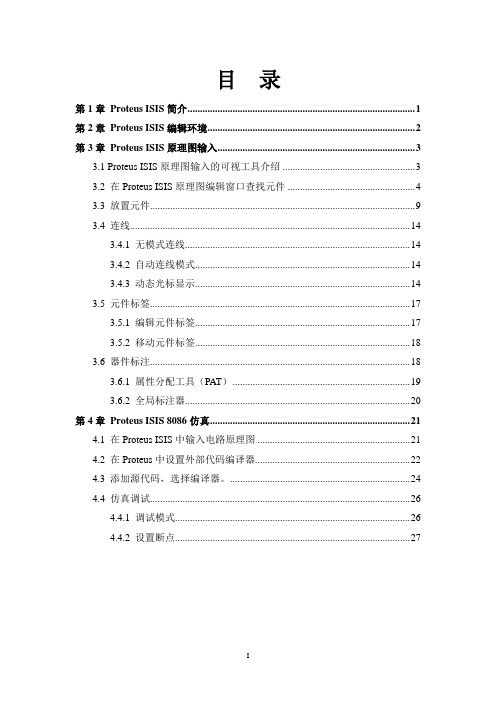
目录第1章Proteus ISIS简介 (1)第2章Proteus ISIS编辑环境 (2)第3章Proteus ISIS原理图输入 (3)3.1 Proteus ISIS原理图输入的可视工具介绍 (3)3.2 在Proteus ISIS原理图编辑窗口查找元件 (4)3.3 放置元件 (9)3.4 连线 (14)3.4.1 无模式连线 (14)3.4.2 自动连线模式 (14)3.4.3 动态光标显示 (14)3.5 元件标签 (17)3.5.1 编辑元件标签 (17)3.5.2 移动元件标签 (18)3.6 器件标注 (18)3.6.1 属性分配工具(PAT) (19)3.6.2 全局标注器 (20)第4章Proteus ISIS 8086仿真 (21)4.1 在Proteus ISIS中输入电路原理图 (21)4.2 在Proteus中设置外部代码编译器 (22)4.3 添加源代码,选择编译器。
(24)4.4 仿真调试 (26)4.4.1 调试模式 (26)4.4.2 设置断点 (27)第1章Proteus ISIS简介Proteus是英国Labcenter公司开发的电路分析与实物仿真及印制电路板设计软件,它可以仿真、分析各种模拟电路与集成电路。
软件提供了大量模拟与数字元器件及外部设备,各种虚拟仪器,特别是它具有对单片机及其外围电路组成的综合系统的交互仿真功能。
Proteus 7主要由ISIS和ARES两部分组成,ISIS的主要功能是原理图设计及与电路原理图的交互仿真,ARES 主要用于印制电路板的设计。
本手册介绍如何利用Proteus ISIS输入电路原理图、利用外部编译器编译8086汇编程序并进行基于8086微处理器的VSM 仿真。
Proteus 7可以在以下操作系统中使用:注意,Proteus软件也可能能在Windows 98,NT, Millennuium等合法Windows 系统中使用,只不过Labcenter和Microsoft都已经不再对此提供技术支持服务。
1 电路仿真软件Proteus7的安装

1 电路仿真软件Proteus7的安装1.解压缩文件首先要获取Proteus 7 的安装文件的压缩文件。
建议把压缩文件复制到桌面上。
双击安装问价压缩包,进行解压缩。
可以执行默认的解压缩,解压后的安装包就在桌面上,如下的文件夹。
解压缩后可以获得如下界面的安装文件及文件夹。
2.运行安装程序双击解压缩后文件夹中的安装文件——setup proteus 75 。
以一个弹出来的对话框是询问是否安装WINHELP 。
选择“是”。
出现如下窗口,观点这个窗口就可以了。
单击“Next”,执行下一步。
单击“Yes”,向后执行。
不用选择,使用默认的“Use a locally Licence Key”。
利用当地许可证密钥。
单击“Next”,执行下一步。
安装相关的元件库协议。
3.安装许可协议单击“Next”,执行下一步。
安装相关的元件库协议。
单击“Browse For Key File”,浏览密钥文件。
找到解压缩得到的安装文件夹,选择文件“Grassington North Yorkshire.lxk”,然后单击“打开”单击“Install”执行“Install”后,单击“Close”单击“Next”,执行下一步。
单击“Next”,执行下一步。
单击“Next”,执行下一步。
单击“Next”,执行下一步。
单击“Next”,执行下一步。
单击“完成”,Proteus 安装完成。
弹出“RELEASE NOTES”,可以浏览查看一下Proteus 7.5 的相关说明和新特性,关闭窗口即可。
4.软件解锁安装完毕,在解压缩的文件中,找到文件“LXK Proteus 7.5 SP3 v2.1.2”,图标是两个钥匙,双击执行Proteus解锁。
使用默认安装路径时,不用做其他路径选择操作,直接单击“Update”。
更新完成,单节“确定”。
一切安装好了。
5.创建桌面快捷方式为了方便使用,建议将程序发送到桌面上一个快捷方式。
开始—〉所有程序—〉Proteus 7 Professional——〉ISIS 7 Professional。
Proteus 7使用指南(中文版).

概况这个文档是 PROTEUS 三大模块的简易操作指南。
如果需要更详细的使用介绍,请查阅帮助菜单中的相应栏目。
另外,官方网站提供技术论坛供大家讨论:最后,如果使用过程中还有问题请联系我们当地的代理公司寻求技术支持,或者直接发邮件至 support@(请在标题栏写上正版用户编号。
系统需求PROTEUS Design Suit 7可以在以下操作系统中使用:注意, PROTEUS 软件也可能能在 Windows 98, NT, Millennuium等合法windows 系统中使用,只不过 LABCENTER 和 MICROSOFT 都已经不再对此提供技术支持服务。
对于 PROTEUS VSM 处理器仿真,电脑 CPU 越快,仿真效果更好。
一台 1G 处理器, 256MB 内存, 150MB 硬盘的电脑是进行仿真的最低配置。
安装:Proteus默认安装文件夹如下:如果想倒入旧版本中的库, 只需将库文件放到上述对应 LIBRARY 文件夹下。
对于旧版本中的设计,新版本将自动识别。
自动更新:PROTEUS7提供一个升级管理器,利用它我们可以自动将软件更新到最新版本。
在窗口右下角对话框可以选择更新检测频率。
如果您电脑有网络连接, 我们简易你将更新选项设置为默认, 这样可以保证您永远最快的使用上最新的 PROTEUS 软件。
ISIS 目录第 1章 ISIS编辑器指南 ...............................................................................................................10 1.1 缩放 .................................................................................................................................10 1.2 平移 (10)第 2章原理图输入简介 .............................................................................................................. 11 2.1 设计可视帮助 ..................................................................................................................12 2.2 选取元件 ..........................................................................................................................13 2.3 放置元件 .. (14)2.4 连线 .................................................................................................................................17 第3章元件标签 ..........................................................................................................................20 3.1 编辑元件标签 (20)3.2 移动元件签 ......................................................................................................................21 第 4章块编辑功能 . (21)第 5章强化练习 ..........................................................................................................................23 第 6章器件标注 .. (24)第 7章创建器件 ..........................................................................................................................26 7.1 绘制新元件 . (26)7.2 封装入库 ..........................................................................................................................29 第 8章最后一笔 .. (32)第 9章保存与打印 ......................................................................................................................33 第 10章器件创建的补充 (34)10.1 制作一个多元器件 ........................................................................................................34 第 11章可视化封装工具 .............................................................................................................35 11.1 制作一个相似的器件 (36)11.2 替换元件 ........................................................................................................................37 第 12章符号与符号库 . (37)第 13章设计浏览器 ....................................................................................................................37 第 14章产生报告 (40)第 15章大型的设计 (41)第 1章交互式仿真指南 ..............................................................................................................43 1.1 介绍 .................................................................................................................................43 1.2 绘制一个电路图 .. (43)1.2.1 放置元件 (43)1.2.2 移动和旋转 (44)1.2.3 缩放和捕捉 (44)1.2.4 连线 (44)1.3 编写程序(汇编 (44)1.3.1 编写源程序 (44)1.3.2 链接编译源程序 (46)1.3.3 调试程序 (46)仿真电路 .................................................................................................................46 调试模式 .................................................................................................................46 设置断点 .................................................................................................................47 寻找BUG................................................................................................................47 1.3.4 测量 .......................................................................................................................47 1.4 编写程序(C/C++ .......................................................................................................49 1.4.1 在PROTEUS VSM 中调试 C 程序 .......................................................................49 1.4.2 支持的目标文件格式 ...........................................................................................49 第 2章高级调试指南 (50)2.1 调试窗口 ..........................................................................................................................50 2.2 诊断配置 .. (50)2.3 仿真顾问 ..........................................................................................................................52 2.3.1 使用仿真顾问导航至器件 ...................................................................................52 2.3.2 使用仿真顾问导航至网络 ...................................................................................53 2.4 硬件断点 .. (54)2.4.1 建立硬件断点 (54)第 3章 MPLAB IDE 使用相关配置 ............................................................................................55 第 4章高级图形仿真 ..................................................................................................................56 4.1 开始 .................................................................................................................................56 4.2 激励源 .. (57)4.3 探针 .................................................................................................................................58 4.4 图表 (58)4.5 仿真 .................................................................................................................................58 4.6 测量 (59)4.7 使用电流探针 ..................................................................................................................59 4.8 频率分析 ..........................................................................................................................59 4.9 扫描变量分析 (60)4.10 噪声分析 (60)第 1章介绍 ..................................................................................................................................62 第2章 LAYOUT 编辑软件概况 ................................................................................................62 第 3章基本布局 /布线技术 .........................................................................................................64 3.1 概述 .................................................................................................................................64 3.2 封装选择 .. (65)3.3 封装放置 ..........................................................................................................................67 3.4 选择及移动封装 .. (68)3.5 布线 .................................................................................................................................69 3.6 标注 (70)3.7 板的外框 ..........................................................................................................................71 3.8 块编辑 .............................................................................................................................71 使用选择过滤器进行精选 .............................................................................................72 使用拖曳手柄进行精选 .................................................................................................72 3.9 布线编辑 .. (74)3.9.1 概述 (74)3.9.2 右键菜单 (75)3.9.3 过孔放置 (75)3.9.4 标记走线 (76)3.9.5 移动 /拖曳走线 (76)3.9.6 删除走线 (77)3.9.7 改变走线宽度 (77)3.9.8 自动缩颈 (78)3.9.9 重布线 (78)3.9.10 连接高亮显示 (78)3.10 3D预览 ...........................................................................................................................79 3.10.1 基本导航 .............................................................................................................80 3.10.2 设定视图 .............................................................................................................80 3.11 生成 PCB.......................................................................................................................81 3.12 库 .. (81)3.12.1 封装库 (82)3.12.2 符号库 (84)3.13 从网络表绘制PCB.......................................................................................................84 3.13.1 准备好PCB 设计对应的原理图 .......................................................................84 3.13.2 放置元件 .............................................................................................................85 3.13.3 编辑放置的元件 .................................................................................................86 3.13.4 飞线 .....................................................................................................................86 3.13.5 手工布线 .............................................................................................................87 3.13.6 自动布线 .............................................................................................................88 3.13.7 手工和自动混合布线 .........................................................................................88 3.13.8 布线策略 .............................................................................................................89 3.13.9 连接规则检查 .....................................................................................................90 3.13.10 电源层 ...............................................................................................................90 3.13.11 交叉探测 .. (91)3.13.12 生成制板文件 (92)I S I S 部分第 1章 ISIS编辑器指南启动 ISIS 程序,界面如下图:1为编辑窗口, 2为对象选择器, 3为预览窗口。
ARES 7 Professional
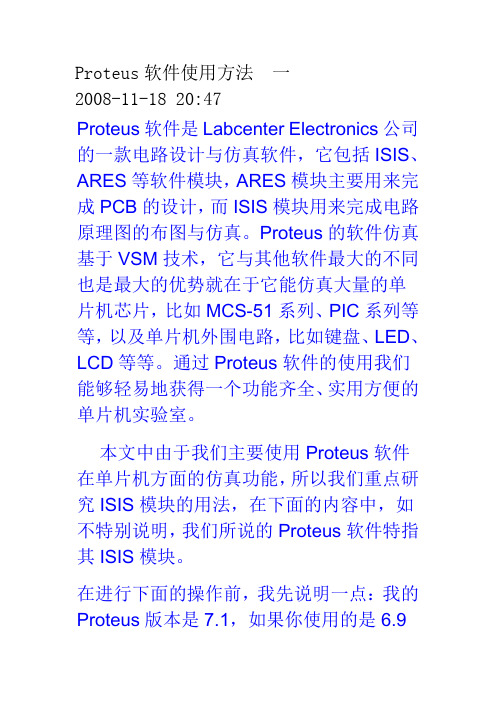
Proteus软件使用方法一2008-11-18 20:47Proteus软件是Labcenter Electronics公司的一款电路设计与仿真软件,它包括ISIS、ARES等软件模块,ARES模块主要用来完成PCB的设计,而ISIS模块用来完成电路原理图的布图与仿真。
Proteus的软件仿真基于VSM技术,它与其他软件最大的不同也是最大的优势就在于它能仿真大量的单片机芯片,比如MCS-51系列、PIC系列等等,以及单片机外围电路,比如键盘、LED、LCD等等。
通过Proteus软件的使用我们能够轻易地获得一个功能齐全、实用方便的单片机实验室。
本文中由于我们主要使用Proteus软件在单片机方面的仿真功能,所以我们重点研究ISIS模块的用法,在下面的内容中,如不特别说明,我们所说的Proteus软件特指其ISIS模块。
在进行下面的操作前,我先说明一点:我的Proteus版本是7.1,如果你使用的是6.9以前的版本,可能你发现在鼠标操作上会略有不同。
这主要表现在6.9以前的版本鼠标左右键的作用与一般软件刚好相反,而7.0以后已经完全改过。
下面我们首先来熟悉一下Proteus的界面。
Proteus是一个标准的Windows窗口程序,和大多数程序一样,没有太大区别,其启动界面如下图所示:如图中所示,区域①为菜单及工具栏,区域②为预览区,区域③为元器件浏览区,区域④为编辑窗口,区域⑤为对象拾取区,区域⑥为元器件调整工具栏,区域⑦为运行工具条。
下面我们就以建立一个和我们在Keil简介中所讲的工程项目相配套的Proteus工程为例来详细讲述Proteus的操作方法以及注意事项。
首先点击启动界面区域③中的“P”按钮(Pick Devices,拾取元器件)来打开“Pick Devices”(拾取元器件)对话框从元件库中拾取所需的元器件。
对话框如下图所示:在对话框中的“Keywords”里面输入我们要检索的元器件的关键词,比如我们要选择项目中使用的AT89C51,就可以直接输入。
Proteus中自己制作元件说明

Proteus 7建造元件之杨若古兰创作在建造道理图器件前应先将器件所对应的PCB封装建造好,以便进行封装的指定.打开Proteus 7.4 ISIS 道理图绘制软件.单击右边工具栏中的2D Graphics Box Mode(2D图形框体模式)图标,在旁边的列表当选择“COMPONENT”画一个框.然后单击右边工具栏中的Device Pins Mode(器件引脚模式)图标,在旁边的列表当选择“ DEFAULT”画管脚.其中,DEFAULT暗示普通引脚;INVERT暗示低电平无效的引脚;POSCLK暗示脉冲降低沿无效的时钟输入引脚;NEGCLK暗示脉冲上升沿无效的时钟输入引脚;SHORT暗示端普通引脚;BUS暗示普通总线引脚.在选择元件引脚时应根据元件引脚实际功能进行选择,留意:在摆放引脚时应将有叉的一端放在外侧,由于,那是用于连接导线用的.当引脚放置完后,右键单击引脚,在弹出的下拉列表当选择“ Edit Properties”(即编辑属性),在弹出的对话框中输入引脚名称,引脚编号,引脚电气类型等,若不想显示引脚名称则可将“显示名称”后的对勾去掉,然后点击Next或OK退出.将所有引脚按上述方法进行设置.如下图所示:当所有引脚设置完成后,然后单击右边工具栏中的(选择模式)将所绘制的图形框选起来(酿成红色),点击菜单栏中的Library (库),鄙人拉列表当选择Make Device…(建造元件),在弹出的对话框中的Device Name(器件名称)中输入器件名,例如CSI24WC02;在Reference Prefix(参考前缀)中输入援用前缀(放置器件时的默认名称),例如U ,其他坚持不变,点击Next,如下图:接着点击“ADD/Edit”按钮为元件添加封装,如下图:在弹出的对话框中接着点击“Add”或直接输入封装名,如下图:在弹出的对话框当选择一个封装,然后点击确定.如下图所示:接着将元件引脚和封装引脚进行对应,方法如下:先点击“A”栏中的引脚号,然后点击右侧的焊盘号,如许便将道理图中的引脚与PCB图中的引脚对应好了,按照同样的方法将其它引脚进行对应.完成后单击Assign??Package s??(指定封装)按钮.如下图:点击Next出现器件属性与定义对话框,坚持默认值.如下图:点击Next出现器件数据手册和帮忙文件定义对话框,没无数据手册和帮忙文件的则不必进行指定,直接点击??Next.如下图:出现索引和库选择话框,在Device??Category 器件类??后单击New,在弹出的对话框中输入器件目录,例如myLIB.如下图:在Device SubCategory(器件子类)后点击New,在弹出的对话框中输入器件子类的目录,例如接插件.如下图:在Device Description (器件描述)项中输入对器件的说明,点击确定.如下图:到此,该器件建造完成.此刻就可以使用该元件了,从Pick Devices对话框中的类别中的myLIB中就可以找到该元件了.记着将刚才建造器件的图形删除掉.。
Proteus 7使用指南(中文版)

Proteus 7使用指南(中文版) Proteus 7使用指南(中文版)1:简介1.1 什么是Proteus 71.2 Proteus 7的特点1.3 Proteus 7的应用领域2:系统要求2.1 硬件要求2.2 软件要求3:安装和配置3.1 和安装Proteus 73.2 License配置3.3 界面设置和个性化4:工程管理4.1 创建新工程4.2 打开现有工程4.3 保存和导出工程5:元件库管理5.1 添加元件库5.2 删除元件库5.3 元件库的搜索和排序6:元件选择和布局6.1 元件选择6.2 元件放置和旋转6.3 元件连接7:电路仿真7.1 添加仿真模型7.2 仿真设置7.3 运行仿真8: PCB设计8.1 创建PCB布局8.2 添加元件并布局8.3 连接元件8.4 电路板文件9:信号完整性分析9.1 信号完整性概述9.2 信号完整性分析工具9.3 信号完整性分析结果解读10:电路调试和验证10:1 调试工具概述10:2 调试步骤和技巧10:3 驱动和控制外部设备11:项目管理和版本控制11.1 创建项目11.2 创建版本11.3 版本控制和协作12:常见问题和故障排除12.1 安装和配置问题12.2 仿真和布局问题12.3 其他常见问题13:附录13.1 Proteus 7快捷键13.2 Proteus 7常用命令13.3 Proteus 7参考资料本文档涉及附件:1: Proteus 7安装包2: Proteus 7许可证文件本文所涉及的法律名词及注释:1:软件许可证:指根据软件开发者和用户之间达成的法律协议,规定了软件使用的权限和限制。
2:电路板:又称印刷电路板,是电子元器件的载体,用于组装和布局电子线路。
3:信号完整性:指在电路设计中,电子信号的传输是否能够保持稳定和正确。
PROTEUS 完美中文教程(二)

写在前面做过几个单片机的项目,现从事数控工作。
但对单片机的兴趣一直不减,为了不至于生疏,需要不时练习一下。
偶然听说proteus这个仿真软件,于是拿来用用。
可是没有找到教程,所以只能看help 了。
前三章的中文help是从老古上down的, 相信很多朋友已经看到过。
于是自己看了下面的英文help,顺便就翻译了出来。
因为觉得很多原理、规则、名词以及操作等和protel基本相近,所以Object Specitics一章只是走马观花,也就没有翻译。
只翻译了LIBRARY FACILITIES,MULTI-SHEET DESIGNS,NETLIST GENERATION三章。
相信有了这些,加上前面的两章,对于proteus的基本应用已经足够了。
现在拿出来希望能给使用proteus的朋友一些参考。
如果有翻译不准或者错误的地方,请各位不吝赐教!我的Email:*****************QQ: 26313825库资源 Library Facilities一、关于库的基本概念-General Points About Libraries1.1 介绍-Introduction软件提供两个符号库和超过25个的用户库。
要得到最新的支持库和库元件清单,可以通过Proteus Library目录下的Library.pdf文件获得。
要阅读该文件需要安装Adobe Acrobat 阅读器。
1.2 库规则-Library DisciplineUSERSYM.LIB和USERDVC.LIB被设置成可读/写的;其他库设置为只读。
这样做的想法就是,用户只能往USERSYM.LIB和USERDVC.LIB中添加新符号或者新元件。
这意味着可以用本软件定义的元件更新图纸,而不必担心覆盖用户定义的同名元件。
当然,用户可以利用Library Manager创建更详细的库。
如果用户确实需要改动只读库,用户通过File Manager或者LibraryManager可以设置它们为可读写。
proteus7的入门使用
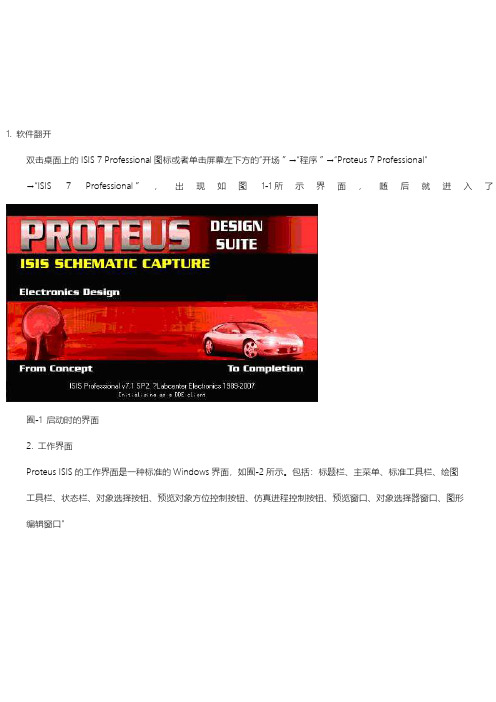
1. 软件翻开双击桌面上的ISIS 7 Professional图标或者单击屏幕左下方的“开场〞→“程序〞→“Proteus 7 Professional"→“ISIS7 Professional〞,出现如图1-1所示界面,随后就进入了囿-1 启动时的界面2. 工作界面Proteus ISIS的工作界面是一种标准的Windows界面,如囿-2所示。
包括:标题栏、主菜单、标准工具栏、绘图工具栏、状态栏、对象选择按钮、预览对象方位控制按钮、仿真进程控制按钮、预览窗口、对象选择器窗口、图形编辑窗口"图-2 Proteus ISIS的工作界 3. 跑马灯实例设访图-3 跑马灯实便①将所需元器件参加到对象选择器窗口。
Picking ponents into the Schematic单击对象选择器按钿,如图-4所示囿-4 添加元器仿/p>11弹出“Pick Devices〞页面,在“Keywords〞输入AT89C,系统在对象库中进展搜索查找,并将搜索结果显示在“Results〞中,如囿-5所示"/p>囿-5 搜索查找元器仿在“Results〞栏中的列表项中,双击“AT89C52”,则可将“AT89C52”添加至对象选择器窗口"接着在“Keywords〞栏中重新输入LED,如下图。
双击“LED-BLUE〞,则可将“LED-BLUE"LED数码箿添加至对象选择器窗口,使用同样的方法,抿0WATT470R电阻添加至对象选择器窗口"经过以上操作,在对象选择器窗口中,已有了AT89C52、LED-BLUE"0WATT470R三个元器件对象,假设单击AT89C52,在预览窗口中,见到AT89C51的实物图,单击其他两个器件,都能浏览到实物图。
此时,我们已注意到在绘图工具栏中的元器件按钿处于选中状态"②放置元器件至图形编辑窗口Placing ponents onto the Schematic在对象选择器窗口中,选中AT89C52,将鼠标置于图形编辑窗口该对象的欲放位置、单击鼠标左键,该对象被完成放置,如囿-6所示。
proteus7.7下载、安装、汉化全程说明win7可用

proteus_7.7_下载、安装、汉化全程说明电子仿真软件proteus。
菜单、对话框、注释可以汉化为中文。
下载请去电子发烧友论坛搜proteus7.7。
这儿不便发的网址。
作者实测 Xp通过 win7 32位通过 win7 64位通过本文方法通用*Win7系统有极少破解失败的,win7对这类软件有限制,不过建议先用后文提及的方法破解试试。
预备:可能你先前安装过某版本的proteus,1.卸载它之前建议按第5步所示先清除licence。
2.建议重启或用360的电脑清理功能清除卸载留下的注册表等东西,因为可能造成干扰。
注:以下截图,win7和xp内容相同就不分列了。
安装:1.找到安装包,这个图标双击。
开始安装。
Win7会提示是否安装,点确认,出现require WINHLPE,点是。
系统还告诉你安装信息“windows opdate独立安装程序”,不用管,直接点右上角叉2.软件要自报家门,点 next3.问你同意使用协议否,点 yes4.选择本地证书,选中 Use a local installed Licence Key5.当然,电脑本地没有证书。
点next可能你先前安装过某版本的proteus,所以直接会跳到第10步的图片所示,一般也能用,不过建议卸载老proteus之前就在开始菜单里点这个(下图)清除。
6.找证书:自动全盘查找,点find all key files。
手动查找,点browse for key file。
实质就是找你网上下载的文件里的这个文件:然后安装上这是正在全盘查找的图:7.自动找到所有licence了:单击老王那个,如图,再点按钮 Install8.确认一下。
点“是”9,显示证书已安装。
点close10.反馈给你安装信息,点next11.选安装目录:建议你点一下Browse,记下那个文件目录。
即使不打算更改默认的地点。
因为后边升级时要用到这个目录,后面会说,有兴趣可以先去看看。
Proteus入门图解教程
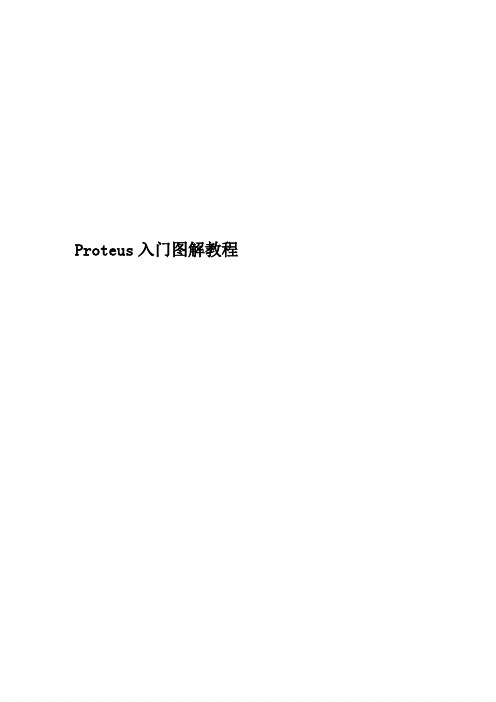
Proteus入门图解教程Proteus入门教程Proteus单片机仿真软件是英国Labcenter公司开发的电路分析与实物仿真软件。
它运行于Windows操作系统上,可以仿真、分析(SPICE)各种模拟器件和集成电路,是目前最好的仿真单片机及外围器件的工具。
下面开始简单介绍一下Proteus 的使用,以点单片亮一个发光二极管为例。
(本教程使用的Proteus 版本是Proteus7.5 sp3 Professional汉化版)1.运行ISIS 7 Professional,出现以下窗口界面:2.选择元件,把元件添加到元件列表中:单击元件选择按钮“P”(pick), 弹出元件选择窗口:在左上角的对话框“关键字”中输入我们需要的元件名称,在这个实验中我们需要的元件有:单片机AT89C52(Microprocessor AT89C52),晶振(CRYSTAL),电容(CAPACITOR),电阻(Resistors),发光二极管 (LED -BLBY)。
输入的名称是元件的英文名称。
但不一定输入完整的名称,输入相应关键字能找到对应的元件就行,例如,在对话框中输入“89C52”,得到以下结果:在出现的搜索结果中双击需要的元件,该元件便会添加到主窗口左侧的元件列表区:元件预览图搜索结果 双击也可以通过元件的相关参数来搜索,例如在这个实验需要30pF 的电容,我们可以在“关键字”对话框中输入“30p ”;文档最后附有一个“Proteus 常用元件库”,可以在里面找到相关元件的英文名称。
找到所需要的元件并把它们添加到元件区3.绘制电路图(1)选择元件在元件列表区单击选中AT89C52,把鼠标移到右侧编辑窗口中,鼠标变成铅笔形状,单击左键,框中出现一个AT89C52 原理图的轮廓图,可以移动。
鼠标移到合适的位置后,按下鼠标左键,原理图放好了。
AT89C52晶振 电容 电阻 发光二极管依次将各个元件放置到绘图编辑窗口的合适位置:绘制电路图时常用的操作:放置元件到绘图区单击列表中的元件,然后在右侧的绘图区单击,即可将元件放置到绘图区。
Proteus-常见操作方法

Proteus 常见操作方法.txt再过几十年,我们来相会,送到火葬场,全部烧成灰,你一堆,我一堆,谁也不认识谁,全部送到农村做化肥。
Proteus 常见操作方法Proteus1.proteus中怎样运用模板file--〉new design:在弹出的对话框就可以选择模板了file--〉save design as template…就可以保管你的模版了翻开或制造一个本人常用的电路另存为模板,即:save as template 交换默许文件夹里的Templates\Default.DTF。
当前这就是你的模板啦3.第三方软件是如何用?把你的第三方库装置好,然后启动proteus,选择菜单system-->set path,辨别添加model 和library.4. 电源和地的运用总结1.在proteus防真画图进程中有正电源(VDD/VCC)负电源(VEE)地(VSS)引脚的元器件(好象这些元器件的这些脚没有在图中显示)软件会自动把其电源底脚定义为相应的电压所以在这些元器件上的电源地脚上不接电源地也是正确的(单片机也不必接晶振在设置选项中输出晶振的频率即可。
2.假如要用到确定的直流电压就可以用工具栏(默许是第八个)中的POWER和GROUND 象放置元器件一样来放置电源和地电源的默许值是+5V 地默许为0V 假如需求10V的电压则可在电源的设置选项卡的string里输出 +10V 就可以了不过要留意后面的“+”号一定要加上否则不能防真。
电压默许的单位为V 就是说输出+10 电压也是+10V,我试了一下输出+10mV和输出+10MV 其电压是一样的都是10的7次方, 虽然地的默许值是0V 但假如象设置POWER一样在其string选项里写入电压值其电压就是你设置的大小而不是0V了也就是说地也可以做电源用, 关于负电源负号大家都会加上的就不说了.5.电流探针(probe)电压探针(probe)表运用总结首先,在实践生活中中测电压电流,电压电流表都有两个端子,而在探针中,只要一个端子, 电压表是并入的电压探针一端接入要测的那点(可以引出线。
proreus 7.0安装指南
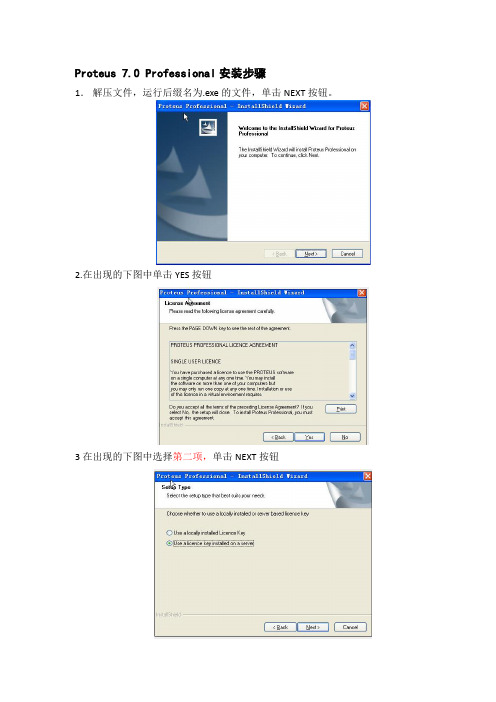
Proteus 7.0 Professional安装步骤
1.解压文件,运行后缀名为.exe的文件,单击NEXT按钮。
2.在出现的下图中单击YES按钮
3在出现的下图中选择第二项,单击NEXT按钮
4在出现的下图中单击NEXT按钮,里面的server内容不填
5选择相应的保存目录(可自己更改Browes更改安装路径),然后一直单击NEXT,将出现安装进程框,单击Finish.
6安装完成后,从“开始——所以程序”中找到刚才安装的PROTEUS7.0单击里面的Licence manager按钮(即锁形选项),出现如下画面。
单击左下角的Browes For Keyfile,从查找范围中找到存放的Proteus 7.0,找到破解文件,单击,将在左边出现破解文件列表,然后单击Install
7出现如下图所示的提示对话框,单击是,则破解文件将会出现在右边
8以上步骤完成以后,重新在PROTEUS中找到破解文件,单击,在出现的如对话框中单击Update,更新完成后单击确定按钮即可。
9安装完成后,运行ISIS图标即可完成电路图的绘制。
PROTEUS_Design_Suit7说明书_单片机仿真软件(2)

PROTEUS_Design_Suit7说明书_单片机仿真软件(2)V S M 部分第1章交互式仿真指南1.1介绍指南通过制作一个例子,展示怎样使用PROTEUS VSM进行交互式仿真。
其中的重点是动态器件的使用及ISIS编辑器源码调试,ISIS 的一些基本操作在ISIS帮助手册中有详细的说明。
例子是一个交通灯控制系统,使用的芯片是PIC16F84。
原理图如下:这个原理图可以在PROTEUS安装文件夹下的Samples\Tutorials\下找到,也可以直接手工绘制。
1.2绘制一个电路图1.2.1放置元件●新建一个原理图设计,选择component模式按钮,再点击对象选择窗口上的‘P’钮进入元件库中。
●在KEYWORD对话框中输入关键词,比如说输入TRAFFIC,在结果窗口就会显示查找的结果,双击查询结果,对应元件就会添加到对象选择列表当中。
用同样的方法添加PIC16F84。
●当把原理图所有的元件的都选择添加好以后,将元件摆放到原理图编辑窗口当中,其中TRAFFIC LIGHTS放置两次,PIC放置一次。
(选中元件,其呈高亮状态,在预览窗口将出现元件预览。
)1.2.2移动和旋转●移动:将鼠标移到元件上,右键单击(元件呈高亮状态),按住鼠标左键并移动元件,松开左键,元件位置就确定下来。
注意一点,这时元件还处于选取状态,再点击左键,元件再次放置。
●旋转:右键选中元件,元件呈高亮状态,再在旋转按钮框中点击一种旋转方式,元件就会以90度进行旋转。
1.2.3缩放和捕捉缩放:在VIEW菜单下含有四种缩放方式:◆按F6或单击ZOOM IN按钮,鼠标所在周围放大。
◆按F7或单击ZOOM OUT按钮,鼠标所在周围缩小。
◆按F8或单击ZOOM ALL按钮,返回整张设计图。
◆单击ZOOM TO AREA,可以选择一部分进行放大。
◆按住SHIFT键并用鼠标左键拖曳一个框,释放SHIFT键后就会放大到所选区域。
捕捉:ISIS中有一个强大个功能是实时捕捉。
proteus 7.5sp3破解汉化版安装教程【范本模板】
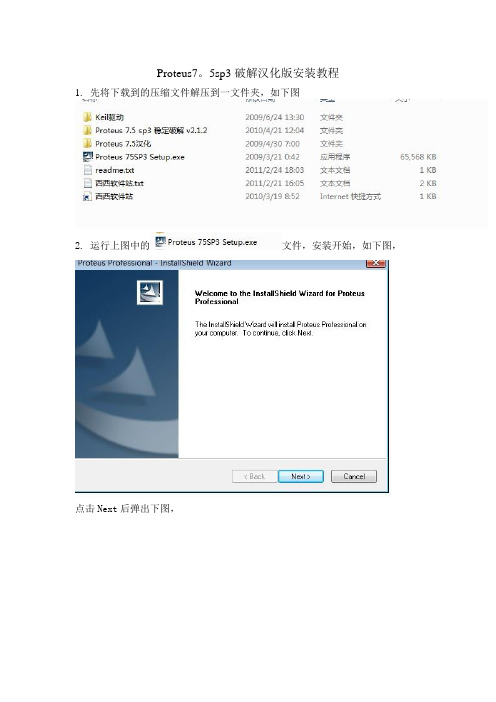
Proteus7。
5sp3破解汉化版安装教程
1.先将下载到的压缩文件解压到一文件夹,如下图
2.运行上图中的文件,安装开始,如下图,点击Next后弹出下图,
按提示点击yes,弹出下图对话框,点击选择第二个选项,如果不选择第二项的话会是后面的汉化失败,所以这步很重要,选择后点击next
点击next后,弹出下图
继续点击next,弹出下图对话窗口
其中点击Browse…可以选择想要的安装路径,如果更改的话最好记住更改的路径,因为后续汉化要用到,如果C盘还有足够大的空间,最好不改,用默认的路径,后点击next,弹出下图
继续点击next,弹出下图继续点击next,弹出下图
等安装结束后,弹出下图
点击Finish,完成安装
3.进行破解,找到刚解压的文件夹
把它打开,会看到两个子文件,
先点击运行第一个,弹出一对话框,如下点击Browsw For Key File,后弹出下图,
选中图中的
,然后点击打开(0),弹出下图
点击Install,然后可以可以关闭上图对话框。
返回到破解文件夹,点击运行第二项,弹出下图
点击Update,完成后如下图
点击Close 关闭对话框,完成破解。
4.汉化.找到汉化文件夹下的两个子文件,将它们复制,然后粘贴覆盖到X:\Program Files\Labcenter Electronics\Proteus 7 Professional \BIN (X是你安装的盘),如果前面没有更改安装路径的话默认是C盘。
到此完成所有的安装,另外可以再“开始/所有程序/Proteus 7 Professional”菜单下将isis和ares的快捷方式复制粘贴到桌面,方便使用。
proteus用法 -回复
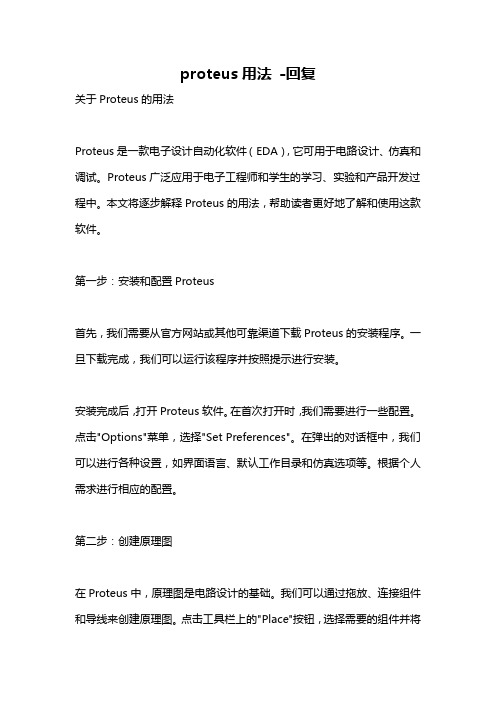
proteus用法-回复关于Proteus的用法Proteus是一款电子设计自动化软件(EDA),它可用于电路设计、仿真和调试。
Proteus广泛应用于电子工程师和学生的学习、实验和产品开发过程中。
本文将逐步解释Proteus的用法,帮助读者更好地了解和使用这款软件。
第一步:安装和配置Proteus首先,我们需要从官方网站或其他可靠渠道下载Proteus的安装程序。
一旦下载完成,我们可以运行该程序并按照提示进行安装。
安装完成后,打开Proteus软件。
在首次打开时,我们需要进行一些配置。
点击"Options"菜单,选择"Set Preferences"。
在弹出的对话框中,我们可以进行各种设置,如界面语言、默认工作目录和仿真选项等。
根据个人需求进行相应的配置。
第二步:创建原理图在Proteus中,原理图是电路设计的基础。
我们可以通过拖放、连接组件和导线来创建原理图。
点击工具栏上的"Place"按钮,选择需要的组件并将其拖放到工作区域。
连接组件之间的引脚可以使用"Net"工具或按下"F2"键来完成。
在创建原理图时,应注意组件的正确连接和清晰的布局,以便在后续的仿真中能够正确模拟电路的行为。
第三步:引入模型和仿真电路在完成原理图的设计后,我们可以引入各种模型和仿真电路来验证电路的功能和性能。
Proteus内置了各种电子元件的模型,我们可以直接选择并添加到电路中。
如果找不到所需的模型,我们可以在官方网站或其他资源中下载导入。
在添加模型后,我们可以使用"Instrumentation"工具栏上的虚拟仪器进行仿真。
比如,在电路上添加一个虚拟示波器,可以观察电压波形、电流和频率等信息。
Proteus还提供了丰富的仿真设置,如信号源、时钟、电源等,可以根据需要进行调整。
第四步:运行仿真和调试在完成仿真电路的搭建后,我们可以点击"Play"按钮或按下"F5"键来运行仿真。
(最新整理)PROTEUS中文教程+实例
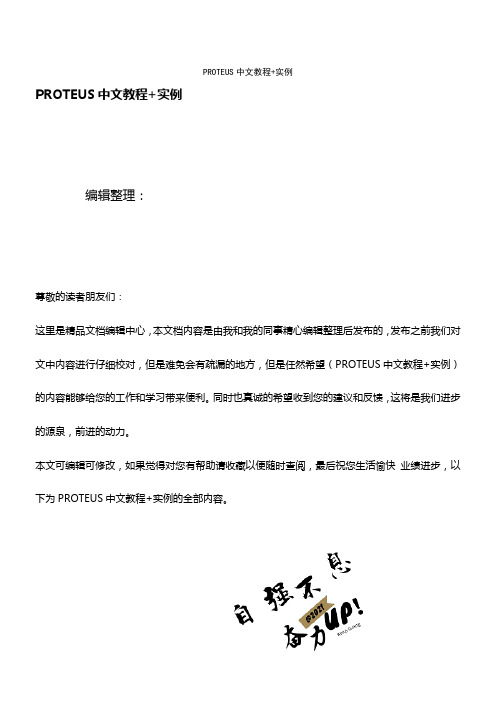
PROTEUS中文教程+实例编辑整理:尊敬的读者朋友们:这里是精品文档编辑中心,本文档内容是由我和我的同事精心编辑整理后发布的,发布之前我们对文中内容进行仔细校对,但是难免会有疏漏的地方,但是任然希望(PROTEUS中文教程+实例)的内容能够给您的工作和学习带来便利。
同时也真诚的希望收到您的建议和反馈,这将是我们进步的源泉,前进的动力。
本文可编辑可修改,如果觉得对您有帮助请收藏以便随时查阅,最后祝您生活愉快业绩进步,以下为PROTEUS中文教程+实例的全部内容。
目录第一章概述 (2)一、进入Proteus ISIS (2)二、工作界面 (3)三、基本操作 (3)图形编辑窗口 (3)预览窗口(The Overview Window) (4)对象选择器窗口 (5)图形编辑的基本操作 (5)参考1 (10)参考2作原理图仿真调试 (12)四、实例一 (16)电路图的绘制 (17)KeilC与Proteus连接调试 (26)五、实例二 (30)使用元件工具箱 (30)使用状态信息条 (30)使用对话框 (30)使用仿真信息窗口 (30)关闭Proteus ISIS (30)四、菜单命令简述 (31)主窗口菜单 (31)表格输出窗口(Table)菜单 (33)方格输出窗口(Grid)菜单 (33)Smith圆图输出窗口(Smith)菜单 (33)直方图输出窗口(Histogram)菜单 (33)第二章基于51的PID炉温度调节器的硬件设计及仿真(未完成) (34)第一章概述Proteus ISIS是英国Labcenter公司开发的电路分析与实物仿真软件。
它运行于Windows 操作系统上,可以仿真、分析(SPICE)各种模拟器件和集成电路,该软件的特点是:①实现了单片机仿真和SPICE电路仿真相结合。
具有模拟电路仿真、数字电路仿真、单片机及其外围电路组成的系统的仿真、RS232动态仿真、I2C调试器、SPI调试器、键盘和LCD系统仿真的功能;有各种虚拟仪器,如示波器、逻辑分析仪、信号发生器等.②支持主流单片机系统的仿真。
PROTEUS_Design_Suit 7说明书_单片机仿真软件(4)

第4章单机版安装指南4.1安装环境可运行在Windows2000SP6、Windows XP、Windows2003Server之上。
以下安装过程在XP系统下进行。
4.2安装步骤*安装时请勿插入加密狗,直到安装完全结束后再插狗。
1.插入安装光盘,出现光盘自动运行界面:●About the CD:介绍光盘内容。
●Install Proteus:安装PROTEUS●View Documents:查看光盘中的说明文档●Labcenter Website:访问LABCENTER公司网站2.点击第二项Install Proteus安装软件。
3.进行安装类型的选择:●Use a locally installed Licence Key:单机版和网络版服务器端安装选项●Use a license key install on a server:网络版客户端安装选项4.单机版的安装:1)进入Product Licence key设置窗口,如果以前没有安装过LICENCE的话,如下图:2)点击NEXT进入LICENCE MANAGER进行LICENCE KEY的安装:点击Browse For Key file寻找LICENSE(此LICENSE在光盘对应的LICENSE文件夹下),选中对应LICENSE,单击Install,当License显示于右边视窗中,表示License安装完毕。
点击Close,系统弹出以下对话框(显示该License的相关信息):3)按照提示,选好安装路径,进行PROTEUS的安装。
4)安装过程中,出现USB硬件加密狗驱动安装的提示,此时确保狗未插在电脑上。
5)显示加密狗驱动安装完成,提示现在可以将PROTEUS USB加密狗插入到空闲的USB插槽中。
插入加密狗,红色指示灯亮,安装完成。
第5章网络版安装说明5.1概述Proteus可运行于Windows2000SP6、Windows XP的或Windows2003Server等操作系统。
proteus7仿真简易教程

Proteus7简易教程单片机相关Author:WukkCreate Date:11/26/2011Version:1.0.0Email:11046064@标题: Proteus 7简易教程—单片机相关作者:Wukk创建日期:2011-11-26上次更新日期: 2011-11-26版本:1.0(初稿)文档状态修订文档历史记录日期版本说明作者2011-11-26 初稿需要动手实践Wukk2011-**-** 1.0 ****2011-**-** 2.0 ****目录一、软件简介 (4)二、认识PROTEUS 7 (4)三、基本操作 (5)3.1、预览窗口的作用 (5)3.2编辑区域的缩放 (6)3.3点状栅格和刷新 (6)3.3.1显示和隐藏点状栅格 (6)3.3.2 刷新 (6)3.4对象的放置和编辑 (6)3.4.1对象的添加和放置 (6)3.4.2放置电源及接地符号 (8)3.4.3对象的编辑 (9)3.5原理图的基本绘制 (9)3.5.1画导线 (9)3.5.2画总线 (9)3.5.3画总线分支线 (9)3.5.4放置总线 (10)3.5.5放置线路节点 (10)四、KEIL 与PROTEUS相结合的仿真实例 (10)4.1电路图的设计 (10)4.2电路图的绘制 (11)4.2.1将所需元器件加入到对象选择器窗口。
(11)4.2.2放置元器件至图形编辑窗口 (12)4.2.3放置电源和接地元件 (14)4.2.4元器件之间的连线 (14)4.3K EIL与P ROTEUS连接调试 (15)Proteus 7简易教程单片机相关软件及系统环境情况如下表:表格1-1 开发环境介绍一、软件简介Proteus软件是英国Labcenter electronics公司出版的EDA工具软件(该软件中国总代理为广州风标电子技术有限公司)。
它不仅具有其它EDA工具软件的仿真功能,还能仿真单片机及外围器件。
- 1、下载文档前请自行甄别文档内容的完整性,平台不提供额外的编辑、内容补充、找答案等附加服务。
- 2、"仅部分预览"的文档,不可在线预览部分如存在完整性等问题,可反馈申请退款(可完整预览的文档不适用该条件!)。
- 3、如文档侵犯您的权益,请联系客服反馈,我们会尽快为您处理(人工客服工作时间:9:00-18:30)。
Proteus Design Suit 7使用指南深圳市风标数码科技有限公司HTTP://概况这个文档是PROTEUS三大模块的简易操作指南。
如果需要更详细的使用介绍,请查阅帮助菜单中的相应栏目。
另外,官方网站提供技术论坛供大家讨论:/最后,如果使用过程中还有问题请联系我们当地的代理公司寻求技术支持,或者直接发邮件至support@(请在标题栏写上正版用户编号)。
系统需求PROTEUS Design Suit 7可以在以下操作系统中使用:注意,PROTEUS软件也可能能在Windows 98,NT, Millennuium等合法windows 系统中使用,只不过LABCENTER和MICROSOFT都已经不再对此提供技术支持服务。
对于PROTEUS VSM 处理器仿真,电脑CPU越快,仿真效果更好。
一台1G处理器,256MB内存,150MB硬盘的电脑是进行仿真的最低配置。
安装:Proteus默认安装文件夹如下:如果想倒入旧版本中的库,只需将库文件放到上述对应LIBRARY文件夹下。
对于旧版本中的设计,新版本将自动识别。
自动更新:7提供一个升级管理器,利用它我们可以自动将软件更新到最新版本。
在窗 PROTEUS口右下角对话框可以选择更新检测频率。
如果您电脑有网络连接,我们简易你将更新选项设置为默认,这样可以保证您永远最快的使用上最新的PROTEUS 软件。
ISIS目录第1章 ISIS编辑器指南 (10)1.1 缩放 (10)1.2 平移 (10)第2章原理图输入简介 (11)2.1 设计可视帮助 (12)2.2 选取元件 (13)2.3 放置元件 (14)2.4 连线 (17)第3章元件标签 (20)3.1 编辑元件标签 (20)3.2 移动元件签 (21)第4章块编辑功能 (21)第5章强化练习 (23)第6章器件标注 (24)第7章创建器件 (26)7.1 绘制新元件 (26)7.2 封装入库 (29)第8章最后一笔 (32)第9章保存与打印 (33)第10章器件创建的补充 (34)10.1 制作一个多元器件 (34)第11章可视化封装工具 (35)11.1 制作一个相似的器件 (36)11.2 替换元件 (37)第12章符号与符号库 (37)第13章设计浏览器 (37)第14章产生报告 (40)第15章大型的设计 (41)第1章交互式仿真指南 (43)1.1 介绍 (43)1.2 绘制一个电路图 (43)1.2.1 放置元件 (43)1.2.2 移动和旋转 (44)1.2.3 缩放和捕捉 (44)1.2.4 连线 (44)1.3 编写程序(汇编) (44)1.3.1 编写源程序 (44)1.3.2 链接编译源程序 (46)1.3.3 调试程序 (46)仿真电路 (46)调试模式 (46)设置断点 (47)寻找BUG (47)1.3.4 测量 (47)1.4 编写程序(C/C++) (49)1.4.1 在PROTEUS VSM 中调试C程序 (49)1.4.2 支持的目标文件格式 (49)第2章高级调试指南 (50)2.1 调试窗口 (50)2.2 诊断配置 (50)2.3 仿真顾问 (52)2.3.1 使用仿真顾问导航至器件 (52)2.3.2 使用仿真顾问导航至网络 (53)2.4 硬件断点 (54)2.4.1 建立硬件断点 (54)第3章 MPLAB IDE使用相关配置 (55)第4章高级图形仿真 (56)4.1 开始 (56)4.2 激励源 (57)4.3 探针 (58)4.4 图表 (58)4.5 仿真 (58)4.6 测量 (59)4.7 使用电流探针 (59)4.8 频率分析 (59)4.9 扫描变量分析 (60)4.10 噪声分析 (60)第1章介绍 (62)第2章 LAYOUT 编辑软件概况 (62)第3章基本布局/布线技术 (64)3.1 概述 (64)3.2 封装选择 (65)3.3 封装放置 (67)3.4 选择及移动封装 (68)3.5 布线 (69)3.6 标注 (70)3.7 板的外框 (71)3.8 块编辑 (71)使用选择过滤器进行精选 (72)使用拖曳手柄进行精选 (72)3.9 布线编辑 (74)3.9.1 概述 (74)3.9.2 右键菜单 (75)3.9.3 过孔放置 (75)3.9.4 标记走线 (76)3.9.5 移动/拖曳走线 (76)3.9.6 删除走线 (77)3.9.7 改变走线宽度 (77)3.9.8 自动缩颈 (78)3.9.9 重布线 (78)3.9.10 连接高亮显示 (78)3.10 3D预览 (79)3.10.1 基本导航 (80)3.10.2 设定视图 (80)3.11 生成PCB (81)3.12 库 (81)3.12.1 封装库 (82)3.12.2 符号库 (84)3.13 从网络表绘制PCB (84)3.13.1 准备好PCB设计对应的原理图 (84)3.13.2 放置元件 (85)3.13.3 编辑放置的元件 (86)3.13.4 飞线 (86)3.13.5 手工布线 (87)3.13.6 自动布线 (88)3.13.7 手工和自动混合布线 (88)3.13.8 布线策略 (89)3.13.9 连接规则检查 (90)3.13.10 电源层 (90)3.13.11 交叉探测 (91)3.13.12 生成制板文件 (92)I S I S 部分第1章 ISIS编辑器指南启动ISIS程序,界面如下图:1为编辑窗口,2为对象选择器,3为预览窗口。
对于编辑窗口的显示可以通过两种途径改变,缩放及平移。
具体细节如下:1.1 缩放有如下几种方式缩放原理图:鼠标移动需要缩放的地方,滚动滚轮缩放。
鼠标移动需要缩放的地方,按键盘F6放大,F7缩小。
按下SHIFT键,鼠标左键拖拽出需要放大的区域。
使用工具条中的Zoom in(放大)、Zoom Out(缩小),Zoom All(全图),Zoom Area(放大区域)进行操作。
按F8键可以在任何时候显示整张图纸。
使用SHIFT ZOOM 及滚轮均可应用于预览窗口,在预览窗口进行操作,编辑窗口将有相应变化。
1.2 平移有如下几种方式在编辑窗口进行平移操作。
按下鼠标滚轮,出现光标,表示图纸已经处于提起状态,可以进行平移。
鼠标置于要平移到的地方,按快捷键F5进行平移。
按下SHIFT键,在编辑窗口移动鼠标,进行平移(Shift Pan)。
如果想要平移至相距比较远的地方,最快捷的方式是在预览窗口点击显示该区域。
使用工具栏Pan 按钮进行平移。
在图纸提起状态下,也可使用鼠标滚轮进行缩放操作。
掌握这些操作将会大大提高原理图绘制效率,特别是滚轮的使用。
不但可以用于缩放,还可以用于平移。
作为视觉的辅助,在编辑窗可以显示网格点。
在View菜单下使用网格命令(Grid command),或者在工具条上点网格图标,可以切换网格的显示。
网格帮助器件和导线对齐。
在预览窗下方是对象选择器(有时被认为是‘元件柜’),用来选择器件、符号和其他库对象。
后面我们将进一步熟悉对象选择器。
最后,在屏幕底部是坐标显示,读出鼠标指针的坐标。
坐标的单位是1thou(千分之一英寸),坐标原点在图纸的中心注意ISIS允许对所有图标工具条重定位,并可以调整对象选择器/预览窗的大小和位置。
本文是以他们的默认位置来讨论的。
第2章原理图输入简介我们通过绘制下图来学习ISIS的使用,这个图中有一些是相似的电路,在绘制中将会应用到整块复制的功能:2.1 设计可视帮助ISIS是一个界面非常友好的应用平台,它提供两种主要的可视化的方法,帮助使用者了解正在进行的操作——鼠标经过时对象会被虚线包围,鼠标光标也会根据其功能发生改变。
标准光标 --- 不处于激活状态时用它来选择黑白铅笔--- 单击放置对象绿色铅笔 --- 布线,单击开始或终止连线蓝色铅笔 --- 布总线,单击开始或终止布总线选择手形 --- 单击时指针下的对象被选中移动手形 --- 按下鼠标左键并拖动,可移动鼠标下的对象拖线光标 --- 按住鼠标左键对线进行拖拽调整标号光标 --- 使用PAT工具放置标号2.2 选取元件进入到器件库中有两种方式:1. 点击对象选择器上方的P按钮(快捷键P)。
2. 在编辑窗口空白处点击右键,选择Place—Component—From Libraries进入器件库中。
进入库以后,直接在Keywords对话框中输入名称或描述进行查找。
比如输入741,再选择Operational Amplifiers类,就可以得到如下图的查询结果:你可以通过右键勾选在库浏览器结果列表中显示的信息,比如类别,子类,生产厂商及库等信息。
最后,双击选中器件,该器件将会添加到对象选择器中,如下图所示:按照上面介绍的方法添加一些电阻,电阻阻值为1K,10K,12K,15K,56K,68K及100K。
(直接在Keyword栏输入阻值进行查找)可以先在关键词中输入‘1k’,然后选择Resistors目录以进一步过滤出描述中含有‘1k’的电阻。
这样可以快速地找到适合的器件。
2.3 放置元件选好器件后,接下来进行的工作就是将器件放置到编辑窗口中。
下图时参考电路图:首先确保你处于元件模式,在对象选择器中选择741,这时,在预览窗口中将显示选取器件的预览,以下是该过程的截图:选取的器件可以通过旋转镜像按钮来调整方位。
移动鼠标在编辑窗口点击左键,将出现一个运放的虚影,再点击左键,器件将放置到编辑窗口中。
选择MINRES1K器件,点击左键选中器件,在点击旋转按钮旋转90°。
将其放置到编辑窗口中,依此再放置R2.旋转同样可以在放置完毕后进行,选中器件,点击旋转按钮进行旋转。
放置到编辑窗口的器件摆放位置需要调整,这时需要利用到选中操作。
在ISIS中有以下几种方式来选中对象:选择Selection模式按钮,再左键点击选中对象。
右键点击对象,选中对象并弹出右键菜单。
左键点击选中对象(鼠标光标必须为选择手型光标)。
在一般应用里,“非模态”的选择是一个优秀的捷径,这样可选中除了连线和2D图形的所有对象。
左键拖曳方框选中对象。
这种方法可以用于选中任何对象(或一组对象)。
尺度手柄可以用来调整选中框的大小。
取消选择只需在编辑窗口空白处点击左键,或点击右键在菜单中选择清除选择命令。
器件选中后,鼠标呈移动手型光标,按住左键即可移动对象。
操作如下图:另外,你可以通过鼠标右键菜单中选择drag object命令来移动对象。
在移动过程中还可通过数字键盘的’+’、’-’号来旋转对象。
这些看起来比较复杂,实际上很简单。
以下简单的实验将有助于熟悉不同的技术。
1. 左键在运放上点击选中它,并按住左键拖曳它到需要放置的位置,释放左键。
